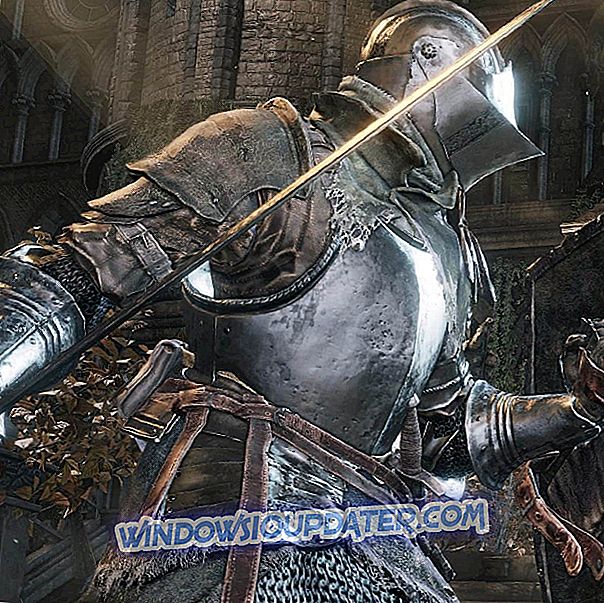Hvis du ikke kan aktivere VPN på din pc, skal du følge de fejlfindingstrin, der er angivet i denne artikel, for at løse dette problem. De fleste VPN-forbindelsesfejl udløses af forskellige elementer, der forhindrer din pc i at oprette forbindelse til VPN-servere.
I denne fejlfindingsvejledning skal vi liste over de mest almindelige faktorer, der blokkerer VPN-forbindelser, og vi viser dig også, hvordan du fjerner dem.
Sådan repareres problemer med VPN-forbindelse
Løsning 1 - Genstart din pc / modem
Nogle gange kan en simpel handling som genstart af din pc eller modem gøre underværker. Hvis du holder dine enheder tilsluttet i dagevis, kan systemressourcerne løbe lavt. Genstart din pc, router og modem, og prøv derefter at aktivere VPN-forbindelsen igen for at se om dette løser problemet.
Sørg også for, at din router understøtter VPN. Du kan gå til producentens hjemmeside for at kontrollere disse oplysninger. Glem ikke at logge ud af din VPN-konto og derefter logge ind igen.
Løsning 2 - Opdater din router
Hvis du ikke har opdateret din router / modem på lang tid, kan det forklare, hvorfor dit system ikke understøtter VPN-forbindelser. Installer de nyeste firmwareopdateringer, der er tilgængelige for dit modem, genstart enheden, og prøv derefter at oprette forbindelse til dit VPN-netværk igen.
Opdatering af din firmware er en avanceret procedure. Hvis du ikke er forsigtig, kan du forårsage permanent skade på din router, brug derfor ekstra forsigtighed. Installer nu TweakBits Driver Updater (godkendt af Microsoft og Norton) for automatisk at downloade alle de forældede drivere på din pc.
Ansvarsfraskrivelse: Nogle funktioner i dette værktøj er ikke gratis.
Løsning 3 - Skift port / tilslutning
Din VPN-forbindelse er muligvis ikke tilgængelig på grund af portproblemer. Som følge heraf skal du gå til din VPNs indstillingsside og indstille forbindelsen til en anden port.
Løsning 4 - Deaktiver din antivirus / firewall
Nogle gange kan antivirusprogrammer eller firewalls forhindre dig i at aktivere din VPN. Deaktiver disse værktøjer midlertidigt og tænd din VPN. Hvis dette virker, betyder det, at din antivirus / firewall er i konflikt med din VPN-forbindelse.
I dette tilfælde skal du føje VPN'en til listen over undtagelser, og du vil kunne bruge den med antivirus / firewall'en, der kører på din pc.
Du kan glemme fejlen ved at installere Cyberghost (77% flash salg), en meget pålidelig VPN, der fungerer fejlfrit. Sammen med gode funktioner har den et godt support system og alsidige planer.
Løsning 5 - Afinstaller netværksadaptere
- Gå til Start> skriv 'Enhedshåndtering'> dobbeltklik på det første resultat
- Gå til netværksadaptere> udvælg markeringen
- Vælg Afinstaller WAN Miniport (IP), WAN Miniport (IPv6) og WAN Miniport (PPTP).

- Søg derefter efter hardwareændringer> de adaptere, du afinstallerede, skal komme tilbage
- Prøv at aktivere din VPN-forbindelse igen.
Løsning 6 - Genstart din DHCP-klient
- Luk din browser
- Gå til Start> skriv 'tjenester'> dobbeltklik på det første resultat
- Find DHCP-klienten> højreklik på den> vælg Genstart

- Opret forbindelse til din VPN igen> start din browser og tjek forbindelsen.
Løsning 7 - Skift din VPN-type til PPTP / SSTP
Nogle brugere rapporterede, at de formåede at løse de VPN-forbindelsesproblemer, de opdagede efter at have ændret VPN-typen fra Automatisk til PPTP eller SSTP. Prøv denne løsning, og se om det også virker for dig.
Løsning 8 - Afinstaller din VPN
Hvis ingen af ovenstående løsninger hjalp dig, prøv at afinstallere og geninstallere VPN-softwaren.
Vi håber, at en af de løsninger, der er angivet i denne artikel, hjalp dig med at genoprette din VPN-forbindelse. Som altid, hvis du har fundet ud af andre løsninger til at løse dette problem, kan du hjælpe Windows-fællesskabet ved at notere fejlfindingstrinnene i kommentarfeltet nedenfor.